Cum să faceți backup personal al e-mailurilor și profilurilor Thunderbird
Thunderbird-ul Mozilla gestionează e-mailuri pedesktop ca un campion, dar nu are încorporate instrumente de rezervă. Dacă ceva nu merge bine sau dacă doriți să vă mutați profilul într-un alt computer, veți avea nevoie de o copie de rezervă. Aveți două opțiuni - utilizați un utilitar terț sau copiați-le manual. Iată cum se face din urmă.
Deschideți Start Menu sau Windows Explorer și răsfoiți la %datele aplicatiei%.
Calea completă va fi C: UserusernameAppdataRoaming în majoritatea instalațiilor Windows. Derulați în jos și găsiți folderul Thunderbird.

Dacă nu vedeți folderul AppData, asigurați-vă că aveți afișate fișiere ascunse, folder și drivere necherificate în Opțiuni de folder.
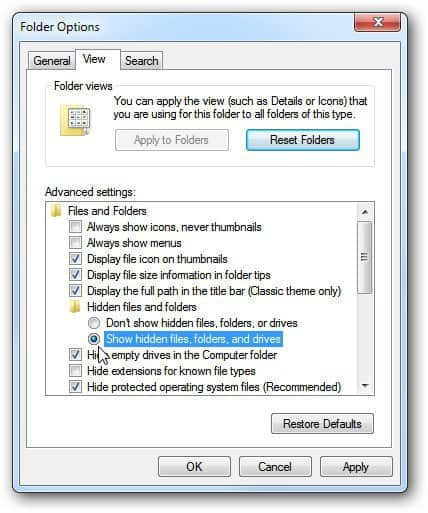
Faceți clic dreapta pe Thunderbird și selectați Trimite în >> Compressed (zipped) folder.
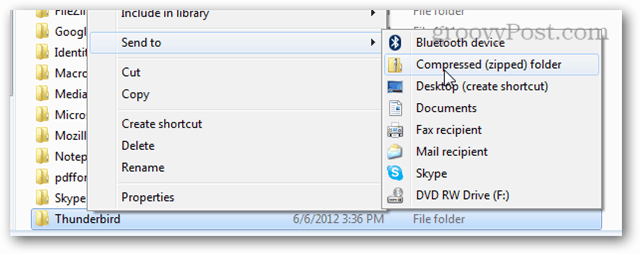
Așteptați câteva minute pentru ca folderul Thunderbird să fie copiat și comprimat într-o arhivă zip. Dosarul original va rămâne exact acolo unde a fost, fișierul zip este doar o copie.

Acum aveți Thunderbird complet rezervat! Dacă se întâmplă ceva, tot ce trebuie să știți este să restaurați din copie de rezervă.









![Permiteți Thunderbird 3 să afișeze automat imaginile [Cum să faceți]](/images/geek-stuff/allow-thunderbird-3-to-display-images-automatically-how-to.png)
Lasa un comentariu